Také máte ve svém počítači stovky, možná i tisíce různých fotografií a často se trápíte tím, že nemůžete najít právě tu, kterou potřebujete? Je vůbec možné se v takovém množství snímků vyznat?
2. Značkování fotografií
Daleko lepší možnosti vyhledávání ovšem představuje značkování fotografií. Hledáte-li fotky Petry a Jirky, stačí do pole pro vyhledávání zadat řetězec značky: Petra Jirka. Tento způsob vyhledávání ovšem funguje pouze tehdy, pokud jste do snímků zadali tyto značky už předem.
Každý soubor ve formátu .jpg má ve svých metadatech pole pro nastavení značky. Obsah tohoto pole je možné upravovat. Navíc do tohoto pole pro značky můžete zadat značek několik. Stačí, když vyberete snímek nebo skupinu snímků, kterým chcete značku nebo značky přiřadit (jednotlivé značky se oddělují středníkem). Pole Značky se nachází ve vlastnostech snímku na záložce Podrobnosti. Používáte-li Průzkumníka Windows (ve Windows 7 či starších verzích Windows), najdete značky ve speciálním podokně ve spodní části okna.
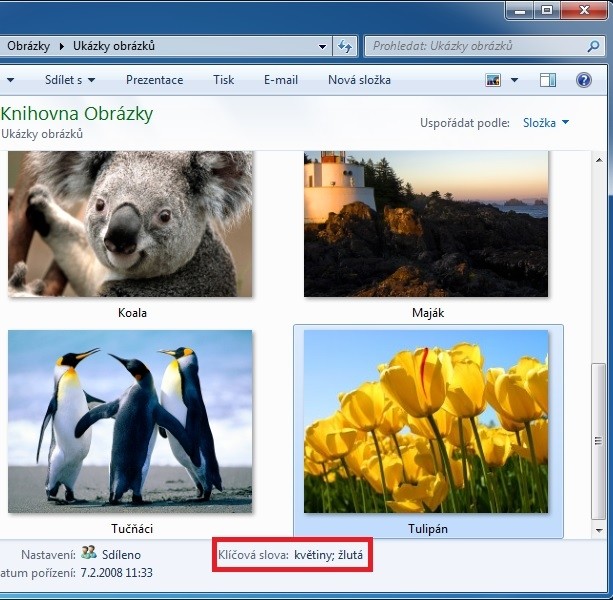
Pokud tam žádné podokno není, zobrazíte jej pomocí nabídky Uspořádat > Rozložení > Podokno podrobností.
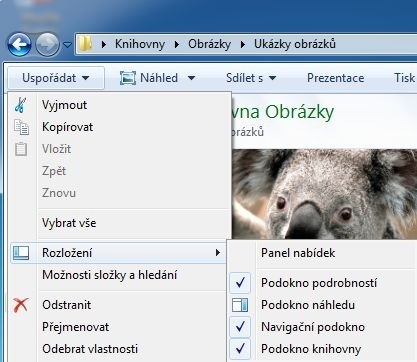
Používáte-li Průzkumníka souborů (ve Windows 8.1 a Windows 10), pak výše popisované podokno pravděpodobně neuvidíte, dokud jeho zobrazení dodatečně nepovolíte. Klepněte na nabídku Zobrazení a v sekci Podokna klepněte na ikonku Podokno podrobností (nemá žádný popisek). Jedná se o tu spodní ze dvou malých ikonek, které se v sekci Podokna nachází vedle velké ikony Navigační podokno (viz obrázek).

Po povolení zobrazení podokna Podrobnosti uvidíte toto podokno při pravém okraji okna.
3. Program Picasa 3 nabízí zcela nové způsoby pro vyhledávání fotografií
Pokud to s vyhledáváním fotografií ve vaší sbírce myslíte skutečně vážně, pak vám doporučujeme stáhnout si zdarma dostupný program pro uspořádávání fotografií od firmy Google – aplikaci Picasa 3. Tento nástroj dokáže mimo jiné rozpoznávat obličeje na fotografiích, a tak obvykle dokáže odhadnout, kdo je kdo (samozřejmě pokud programu umožníte poznat lidi, které část fotografujete). Program také má časovou osu fotografií a dokonce dokáže zobrazit mapu, která vám ukáže, kde byla fotografie pořízena.
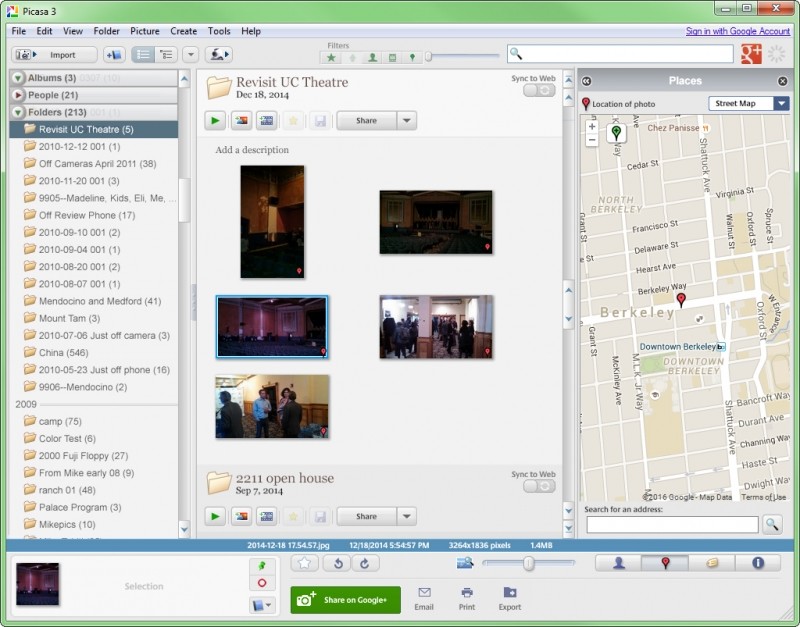
Firma Google rovněž má i cloudové řešení pro uspořádávání fotografií, které se nazývá příznačně Fotky Google. Tato služba však nemá tolik funkcí jako Picasa. Tak například sice dokáže velmi dobře rozpoznávat obličeje, ale zase nepodporuje značky pro formát JPG. Zároveň je tato služba součástí cloudového Disku Google, což mimo jiné znamená, že jakmile na cloudu překročíte vám přidělenou kapacitu 15 GB, budete si muset za další gigabajty prostoru připlatit.









































